Åtgärda ogiltig Elden Ring-aktivitet upptäckt
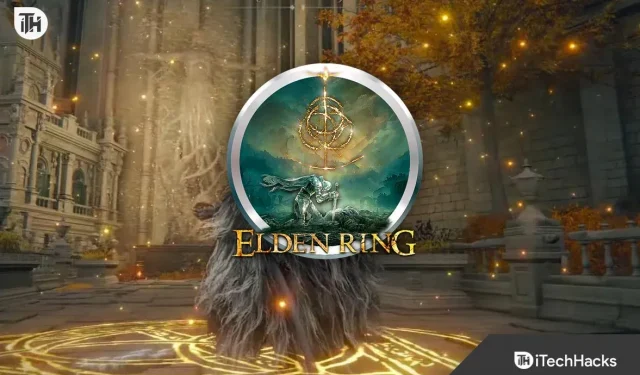
Elden Ring är ett av de bästa äventyrsspelen som spelare älskar. Spelet blir älskat över hela världen bara på grund av dess gameplay. Utvecklarna av spelet har arbetat hårt för att ge den bästa användarupplevelsen. Många spelare spelar spelet och lär sig det för att avancera i spelet. Vissa användare gillar dock att använda genvägar, så de använder olika fuskappar för att snabbt komma vidare i spelet.
Dock kommer spelet med en anti-fusk-funktion som hindrar dig från att använda några fuskappar eller andra saker för att komma vidare. Spelare rapporterar några buggar relaterade till detta. De rapporterade ”Oacceptabel aktivitet upptäckt” de fick när de startade spelet eller försökte starta det. Många spelare i spelet har rapporterat detta problem. Vi är här med den här guiden för att hjälpa användare att undvika denna situation. Du måste läsa hela artikeln för att veta om det korrekt.
Vad är Elden Ring-felet ”Oacceptabel aktivitet upptäckt”?
Om du inte vet så har spelet en anti-cheat-funktion så att andra spelare som vill prova lite fusk inte kommer att kunna göra det. Om de gör det, och bedrägeribekämpningsfunktionen känner igen någon misstänkt aktivitet, kommer den att visa ett meddelande om ”olämplig aktivitet upptäckt”.
Detta meddelande kommer att visas varje gång du försöker göra något fel med ett spel som bryter mot reglerna. Så felmeddelandet ”Olämplig aktivitet upptäckt” kommer bara att visas om du försöker göra något med spelfilerna eller försöker använda någon form av fusk. Vissa användare får dock detta felmeddelande trots att de inte har gjort något fel med spelet.
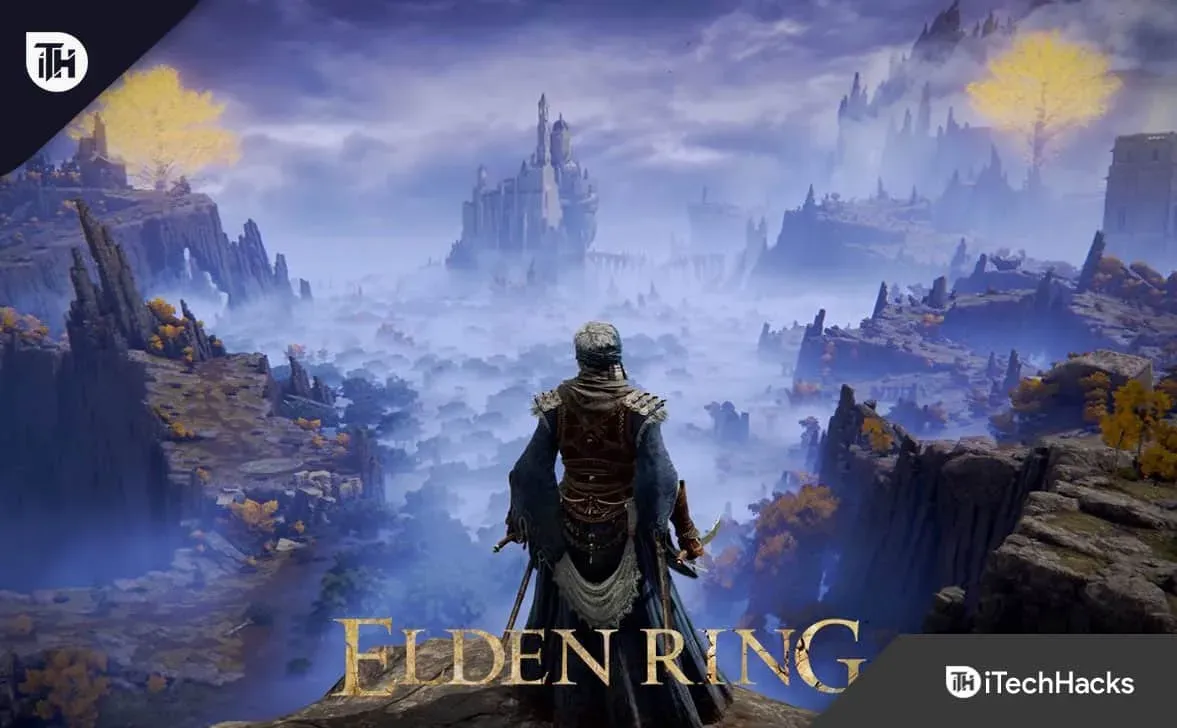
Detta beror på att anti-fusket felaktigt kan ha upptäckt någon misstänkt aktivitet på grund av vissa buggar, eller så kanske anti-fusket inte kunde känna igen vad du gjorde med spelet. Många spelare står inför detta problem och nu vill de alla hitta ett sätt att fixa det. Så oroa dig inte. Här är vi med metoderna i nästa rubrik, så kolla in det.
Hur man åtgärdar ogiltig Elden Ring-aktivitet upptäckt

Vi hoppas att du nu förstår felet ”Oacceptabel aktivitet upptäckt” i spelet. Nu är vi här med metoderna för att lösa problemet i spelet.
Starta om din dator
Problemet ”Ogiltig aktivitet upptäckt” kan uppstå om systemet och spelets startfiler inte har startat ordentligt. Därför föreslår vi att du försöker starta om datorn för att lösa problemet. Ja, detta kan lösa problemet. Att starta om enheten är en av felsökningsmetoderna som kan hjälpa dig att fixa mindre fel i spelet.
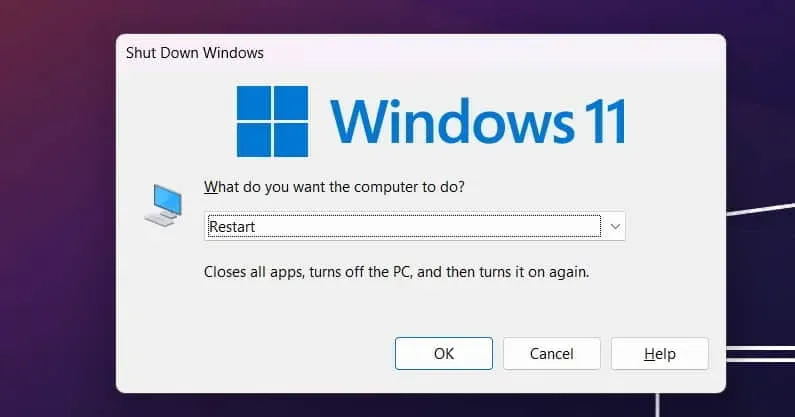
Starta först om spelet genom att stänga det och avsluta alla bakgrundsuppgifter från aktivitetshanteraren. Efter att ha gjort detta, försök att kontrollera om spelet fungerar korrekt. Om inte, så finns det en chans att spelet kan få problem på grund av att startfiler laddas in i systemet. Du kan försöka lösa problemet genom att starta om systemet du använder. Så starta om ditt system och kontrollera om det fungerar för dig eller inte.
Ta bort nyligen installerade appar
Det finns en chans att problemet kan börja uppstå när det känner igen misstänkt aktivitet i spelet. I det här fallet föreslår vi att du tar bort de nyligen installerade programmen och sedan fortsätter för att åtgärda problemet.
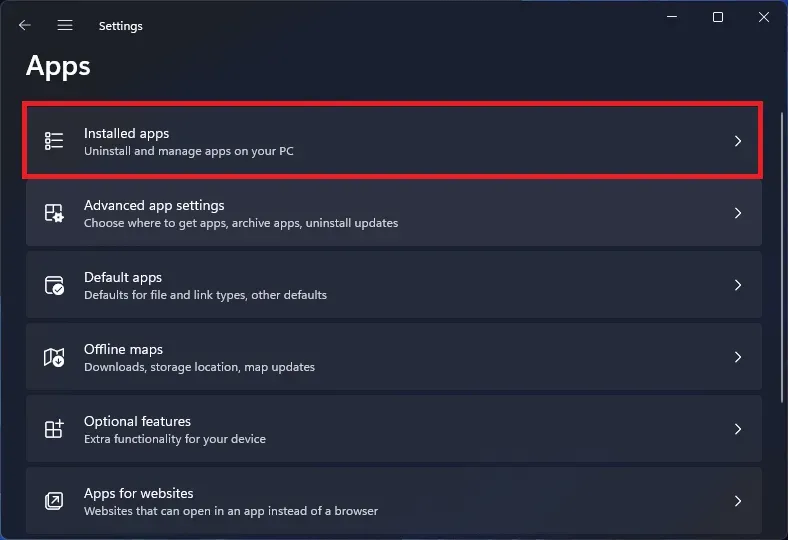
Det finns många applikationer tillgängliga på Internet och om du har laddat ner några applikationer som kanske inte är bra eller otillförlitliga får du ett felmeddelande på skärmen. För att åtgärda det här problemet måste du utvärdera och avinstallera alla program som är installerade på ditt system. När du har följt stegen kan du åtgärda problemet.
Inaktivera Windows-brandväggen
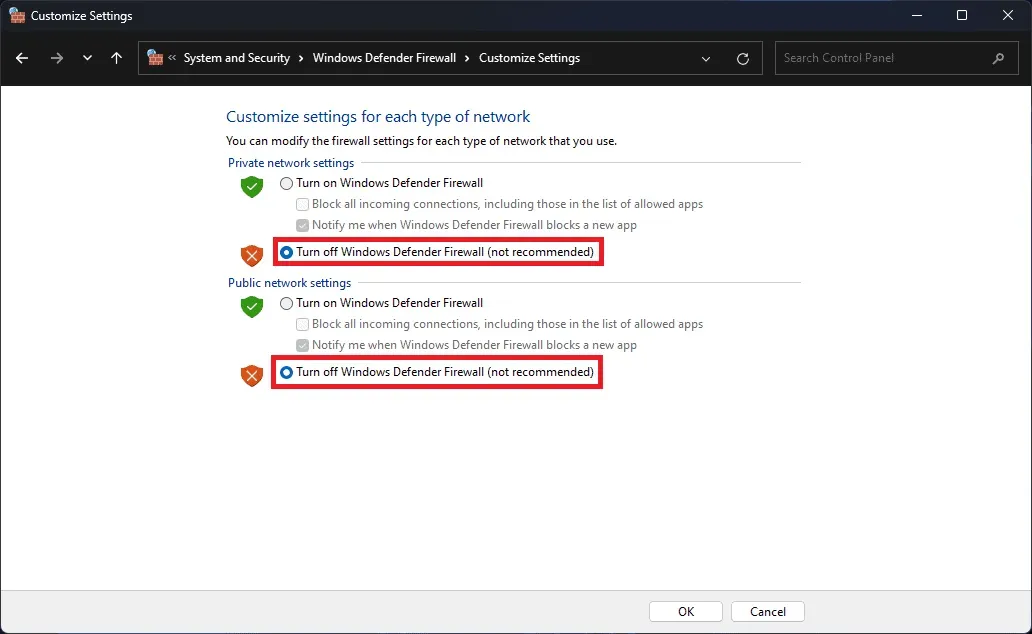
Windows-brandväggen fungerar som ett sätt att kontrollera mellan servern och systemet. Om den har identifierat någon skadlig aktivitet finns det en chans att ett meddelande kan visas på skärmen. Detta kan dock även hända om internet inte fungerar som det ska. De som får det här meddelandet bör försöka inaktivera Windows-brandväggen och kontrollera om problemet beror på det eller inte.
Inaktivera antivirus
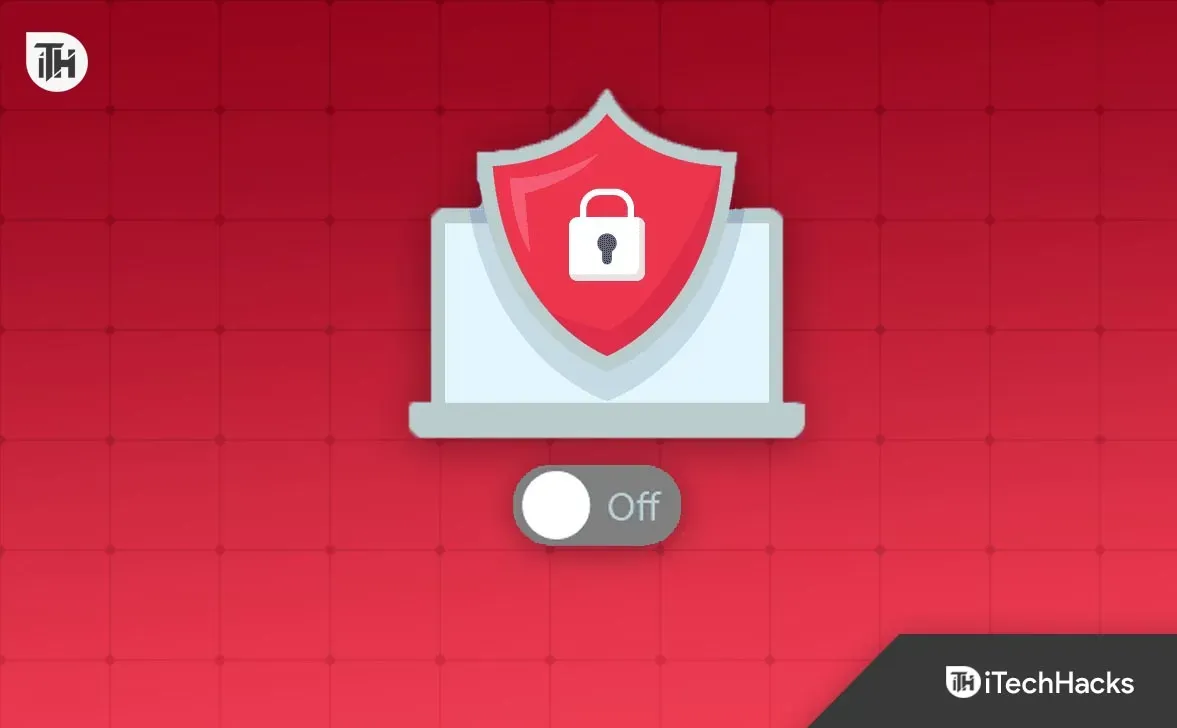
Antivirus är ett liknande program som fungerar som Windows-brandväggen. En annan anledning till att spelet kan visa ett fel är antivirusprogrammet. Antiviruset skannar hela systemet, och problemet kommer att uppstå om det har ändrat några filer i spelet. Vi föreslår att du försöker inaktivera ditt antivirusprogram för att åtgärda problemet på din dator. Du kan också kolla in vår detaljerade guide om hur du inaktiverar ditt antivirusprogram.
Kontrollera spelfilernas integritet
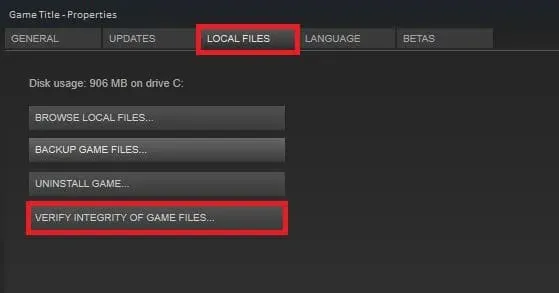
Det finns en möjlighet att vissa spelfiler kan vara skadade på din PC, vilket gör att spelet visar ett felmeddelande. Detta kan hända om spelet installerades felaktigt eller om ditt system har något slags virus som har påverkat det. I det här fallet föreslår vi att du verifierar spelfilernas integritet. Detta kan hjälpa dig att lösa problemet. Den här funktionen i spelstartaren skannar spelfilerna och om några problem upptäcks kommer de att lösas. Du kan dock enkelt lösa det här problemet genom att verifiera spelfilernas integritet. Du kan göra detta med stegen nedan.
- Öppna spelstartaren och gå till biblioteket.
- Välj nu spelet och klicka på Egenskaper.
- Efter det, under fliken ”Lokala filer”, hittar du alternativet ”Verifiera spelfilers integritet”. Välj det och kontrollera om problemet har lösts eller inte.
Uppdatera spelet

Om du inte har uppdaterat spelet på länge finns det en chans att detta problem kan bero på det. Utvecklarna arbetar alltid med att fixa problem som spelare har stött på i spelet. Så om du stöter på några problem är chansen stor att utvecklarna arbetar på det och kommer att släppa en uppdatering när som helst. Vi föreslår att du letar efter speluppdateringar genom att gå till startprogrammet. Om några uppdateringar finns tillgängliga, ladda ner dem och kontrollera om problemet är löst.
Installera om spelet
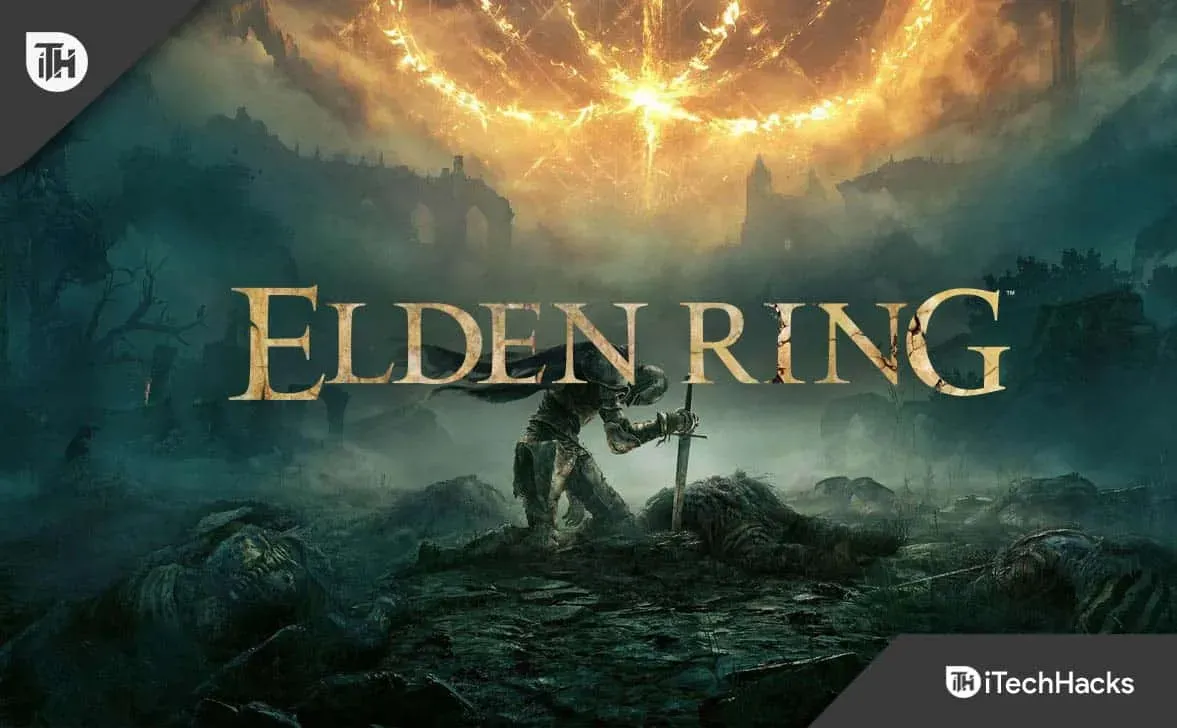
Även efter att du har provat alla ovanstående metoder, om problemet kvarstår, försök att installera spelet på din dator igen. Det här problemet kan uppstå om det finns virus i den installerade spelfilen. Detta kan skapa problem när du startar spelet. För att åtgärda det här problemet måste du installera om spelet. Ta först bort spelet, alla dess filer och cache. När du har gjort det startar du om datorn och installerar spelet igen.
Sök efter Windows Update
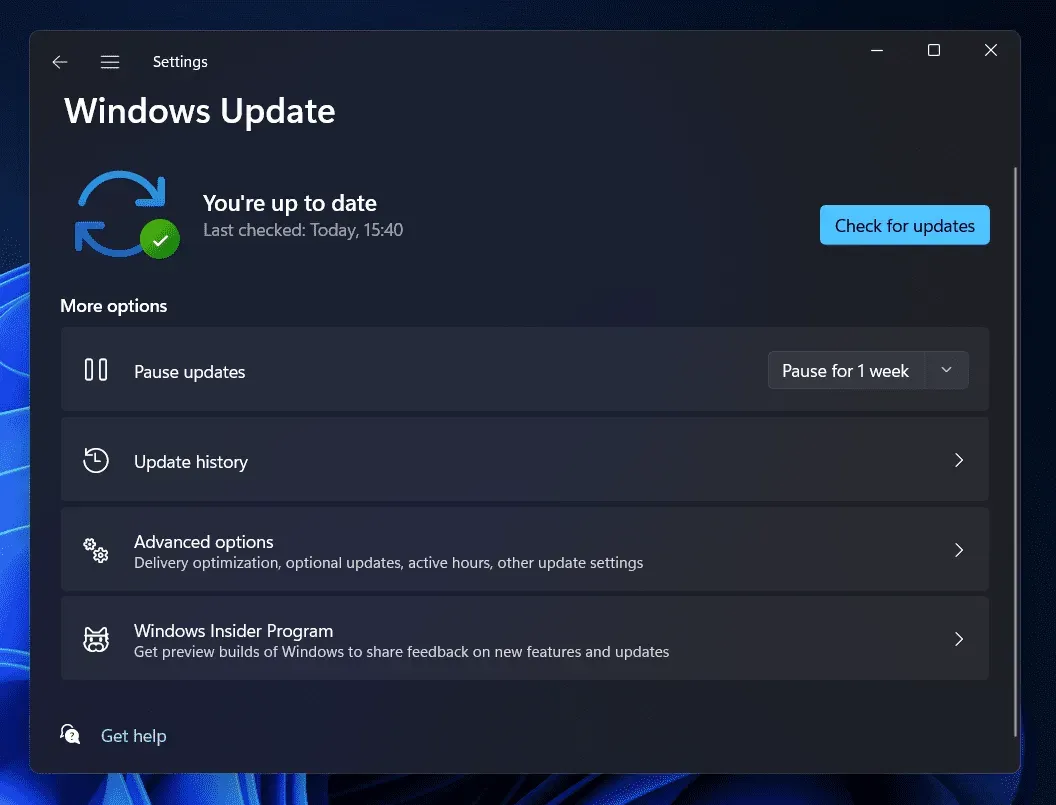
Om du kör föråldrade fönster på din PC, är chansen stor att din PC kan ha konflikter mellan spelfiler och systemet. Vi föreslår att alla användare letar efter Windows-uppdateringar för att se om någon uppdatering är tillgänglig. Om någon uppdatering är tillgänglig, ladda ner Windows-uppdateringen och starta om datorn. Efter det, kontrollera om problemet är löst eller inte.
Sammanfattande
Elden Ring är ett känt spel som spelas av miljontals spelare. Varje spelare vill spela spelet med fullständig rättvisa; dock installerar vissa användare en fusk-app med vilken de enkelt kan vinna matcher. För att förhindra detta från att hända, introducerade utvecklarna anti-fusk i spelet.
Om spelare försöker göra något med spelet eller dess filer kommer de att se ett meddelande om ogiltig aktivitet. Efter det kommer de inte att kunna spela spelet. Men många spelare har rapporterat problem även om de inte har gjort något fel med spelet. I det här inlägget har vi listat varför du kan stöta på problem och hur du åtgärdar dem. Vi hoppas att den här guiden hjälper dig att lösa problemet. Det är allt.
FAQ
1. Hur tar man bort olämplig aktivitet som upptäckts av Elden Ring?
Många spelare var frustrerade över detta problem. Vi har listat de olika metoderna som du kan använda för att ta bort felet som finns i spelet.
2. Varför fortsätter Elden Ring att berätta för mig när den upptäcker olämplig aktivitet?
Det finns många användare som står inför samma problem på sina system. Därför har vi sammanställt den här guiden med många lösningar och orsaker till problemet som du kan kolla på översta våningen.
3. Har Elden Ring en fuskupptäcktsfunktion?
Ja, Elden Ring har en fuskdetekteringsfunktion. Vi föreslår att du inte använder fuskkoder eller appar för att komma åt spelet eller något annat.
Lämna ett svar